Clàr-innse
Innsidh an oideachadh seo dhut grunn dhòighean sgiobalta gus sàr-sgrìobhadh agus fo-sgrìobhadh a chuir a-steach ann an Excel, an dà chuid airson luachan teacsa agus àireamhan.
Bidh luchd-cleachdaidh Microsoft Office uaireannan a’ faighneachd carson a tha feart sònraichte an làthair ann an aon iarrtas Oifis agus neo-làthaireach ann an tè eile. Tha sin fìor le cruthan superscript agus fo-sgrìobhaidh - rim faighinn air an rioban Word, chan eil iad rim faighinn ann an Excel an àite sam bith. Cuimhnich, tha Microsoft Word mu dheidhinn teacsa agus tha Excel mu dheidhinn àireamhan, chan urrainn dha a h-uile cleas Word a dhèanamh. Ge-tà, tha tòrr chleasan aice fhèin.
Dè a th' ann an superscript agus fo-sgrìobhadh ann an Excel?
'S e litir bheag a th' ann an Superscript no àireamh air a thaipeadh os cionn na bun-loidhne. Ma tha teacsa sam bith roimhe seo ann an cealla, tha superscript ceangailte ri mullach nan caractaran àbhaisteach. 2na, no 3mh, no luchd-labhairt ann am matamataigs leithid 23 no 52.
’S e caractar beag no sreang a th’ ann am fo-sgrìobhadh a tha na shuidhe fo loidhne an teacsa.
Ann am matamataigs , tha e air a chleachdadh gu tric airson bunaitean àireamh leithid 64 8 no foirmlean ceimigeach leithid H 2 O neo NH 3 a sgrìobhadh.
Mar a nì thu dèan superscript agus fo-sgrìobhadh airson luachan teacsa
Faodar a’ mhòr-chuid de chruth Excel a chuir an sàs ann an seòrsa dàta sam bith san aon dòigh. Is e sgeulachd eadar-dhealaichte a th’ ann an superscript agus fo-sgrìobhadh. Tha na dòighean a tha air am mìneachadh san earrann seo ag obair a-mhàin airsonsoidhnig ris na h-àireamhan anns na ceallan taghte. Airson seo, cleachd Chr(176), agus gheibh na h-àireamhan agad cruth mar seo:
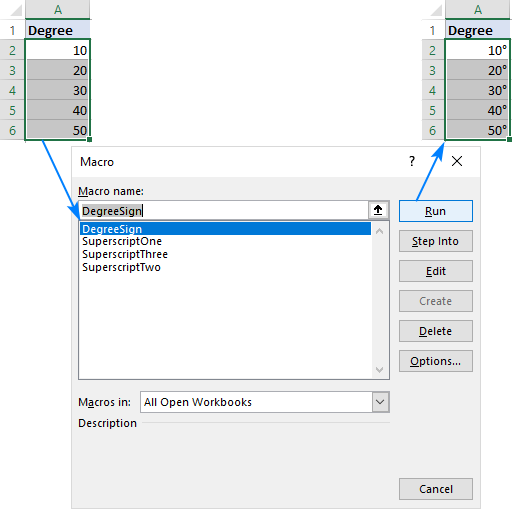
An stiùireadh ceum air cheum air mar a chuireas tu a-steach agus a ruitheas tu còd VBA ann an Gheibhear Excel an seo. No, faodaidh tu an leabhar-obrach sampall againn a luchdachadh sìos leis a h-uile macros superscript agus fhosgladh còmhla ris an leabhar-obrach agad fhèin. An uairsin, anns an leabhar-obrach agad, brùth Alt + F8 , tagh am macro a tha thu ag iarraidh, agus cliog air Ruith .
Dòigh air leth furasta gu sàr-sgrìobhadh agus fo-sgrìobhadh ann an Excel - dèan lethbhreac agus pasg!
Chan eil Microsoft Excel a’ toirt seachad ath-ghoiridean no còdan caractar gus àireamhan sàr-sgrìobhte a chuir a-steach ach a-mhàin 1, 2 no 3. Ach tha fios againn nach eil e do-dhèanta dad :) Dìreach dèan lethbhreac de na h-àireamhan fo-sgrìobhte agus fo-sgrìobhte agus na samhlaidhean matamataigeach às an seo:
Fo-sgrìobhaidhean: ₀ ₁ ₂ ₃ ₄ ₅ ₆ ₇ ₈ ₉ ₊ ₋ ₌ ₍ ₎
Suipear-sgrìobhaidhean: ⁰ ¹ ² ³ ⁹ ⁶ ₉ sìmplidheachd, tha aon bhuannachd a bharrachd aig an dòigh seo - leigidh e leat fo-sgrìobhaidhean agus sàr-sgrìobhainnean a chur ri luach cealla, teacsa agus àireamhan sam bith!
Ma tha feum agad air fo-sgrìobhadh Unicode agus litrichean is samhlaidhean superscript, faodaidh tu an lethbhreacadh bhon Uicipeid seo artaigil.
Sin mar a chleachdas tu cruthan fo-sgrìobhaidh agus superscript ann an Excel. Tha mi a’ toirt taing dhut airson an leughadh agus an dòchas ur faicinn air ar blog an ath sheachdain!
luachan teacsa, ach chan ann airson àireamhan. Carson? Tha mi a' creidsinn nach eil ach sgioba Microsoft eòlach air an dearbh adhbhar :) 'S dòcha air sgàth 's gun atharraicheadh seo àireamhan gu teudan agus tha iad airson casg a chur ort bho bhith a' manadh an dàta agad gun fhiosta.Cuir a-steach cruth superscript no fo-sgrìobhadh
Gach Nuair a tha thu airson cruth a chuir air teacsa ann an Excel, fosgail am bogsa deasbaid Format Cells . Leigidh e leat an superscript, an fho-sgrìobhadh, agus a’ bhuaidh stailc troimhe no ge bith dè an cruth a tha thu ag iarraidh a chuir an sàs gu sgiobalta.
Ma tha sàr-sgrìobhadh is fo-sgrìobhadh ann, tha aon chnap-starra ann. Chan urrainn dhut dìreach am fòrmat a chur an sàs sa chill gu lèir mar as àbhaist oir ghluaiseadh seo an teacsa gu lèir gu h-àrd no fon bhun-loidhne, agus cha mhòr nach e sin a tha thu ag iarraidh.
Seo na ceumannan gus fo-sgrìobhadh no fo-sgrìobhadh a chur a-steach ceart:
- Tagh an teacsa a tha thu airson fòrmatadh. Airson seo, cliog dùbailte air cealla agus tagh an teacsa leis an luchag. No faodaidh tu a dhol san dòigh seann-fhasanta - cliog air a’ chill agus brùth F2 gus a dhol a-steach don mhodh deasachaidh.
- Fosgail an còmhradh Format Cells le putadh Ctrl + 1 no cliog deas air an taghadh agus tagh Format Cells… on chlàr-taice cho-theacsa.
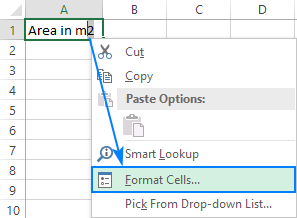
- Anns a’ bhogsa deasbaid Format Cells , theirig don Cruth-clò taba, agus tagh Superscript no Subscript fo Buaidhean .
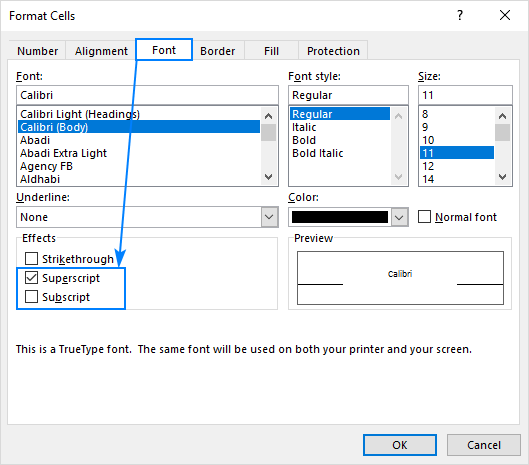
- Briog air Ceart gu leòr gus an t-atharrachadh a shàbhaladh is an còmhradh a dhùnadh.
Dèanta! Bidh an teacsa taghtefo-sgrìobhadh no fo-sgrìobhadh a-rèir dè an roghainn a chuir thu diog dheth.
An aire. Coltach ri cruth sam bith eile ann an Excel, chan atharraich e ach riochdachadh lèirsinneach den luach ann an cealla. Seallaidh am bàr fhoirmeil an luach tùsail gun chomharradh sam bith air an fhòrmat a chaidh a chur an sàs no cruth an fho-sgrìobhaidh.
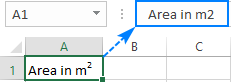
Ath-ghoiridean meur-chlàir airson sàr-sgrìobhainn agus fo-sgrìobhadh ann an Excel
Ged nach eil ath-ghoirid ann anns an fhìor chiall gus fo-sgrìobhadh no superscript a chur ann an Excel, faodar seo a dhèanamh le prìomh mheasgachadh no dhà.
Geàrr-chunntas superscript Excel
Ctrl + 1 , an uairsin Alt + E , agus an uairsin Enter

Ath-ghoirid fo-sgrìobhaidh Excel
Ctrl + 1 , an uairsin Alt + B , agus an uairsin cuir a-steach

Thoir an aire nach bu chòir na h-iuchraichean a bhrùthadh aig an aon àm, bu chòir gach cothlamadh iuchrach a bhrùthadh is a leigeil ma sgaoil mu seach:
- Tagh aon charactar no barrachd a tha thu airson a chruth.
- Brùth Ctrl + 1 gus am bogsa deasbaid Format Cells fhosgladh.
- An uairsin brùth an dàrna cuid Alt + E gus an roghainn Superscript a thaghadh no Alt + B gus Fo-sgrìobhadh a thaghadh .
- Buail an iuchair Enter gus an fòrmatadh a chur an sàs agus dùin an còmhradh.
Cuir Superscript agus Fo-scr ris ipt icons to Quick Access Toolbar
Ann an Excel 2016 agus nas àirde, faodaidh tu cuideachd na putanan Fo-sgrìobhadh is Superscript a chur ris a’ Chrann Inneal Ruigsinneachd Luath (QAT). Seo na ceumannan airson an aon-ùine seosetup:
- Briog air an t-saighead sìos ri taobh an QAT san oisean gu h-àrd air an taobh chlì den uinneag Excel, agus tagh Barrachd Òrdughan… bhon chlàr-taice pop-up.
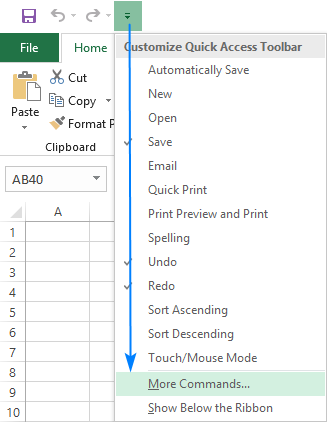
26>
Agus a-nis, 's urrainn dhut dìreach an teacsa a tha thu airson fo-sgrìobhadh a thaghadh no le sàr-sgrìobhadh ann an cealla no sa bhàr fhoirmeil, agus cliog air an ìomhaigh fhreagarrach air a’ Chrann Inneal Ruigsinneachd Luath gus am fòrmat a chuir an sàs:
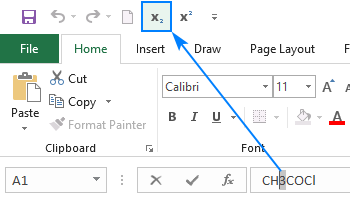
A bharrachd air an sin, ath-ghoirid meur-chlàr sònraichte Tha air a shònrachadh do gach putan Inneal Ruigsinneachd Luath a leigeas leat fo-sgrìobhadh agus superscript ann an Excel 2016 le aon phrìomh bhuille! Bidh na prìomh choimeasgaidhean ag atharrachadh a rèir cia mheud putan a tha anns an QAT agad.
Gus faighinn a-mach an ath-ghoirid agus ath-ghoiridean an fho-sgrìobhaidh air a’ choimpiutair agad, cum an iuchair Alt agus thoir sùil air a’ Chrann Inneal Ruigsinneachd Luath. Dhòmhsa, tha iad mar a leanas:
- Shortcut an fho-sgrìobhaidh: Alt + 4
- Shortcut an ath-ghoirid: Alt + 5
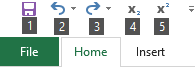
Cuir putanan Fo-sgrìobhaidh is Sàr-script ri rioban Excel
Mura b’ fheàrr leat a’ Chrann Inneal Ruigsinneachd Luath a ghlanadh le cus ìomhaighean, faodaidh tu anPutanan Superscript is Subscript ris an rioban Excel agad.
Leis nach gabh putanan gnàthaichte a chur ris ach ri buidhnean gnàthaichte, feumaidh tu fear a chruthachadh. Seo mar a leanas:
- Dèan briogadh deas an àite sam bith air an rioban agus tagh Gnàthaich an Ribbon… bhon chlàr-taice pop-up. Fosglaidh seo am bogsa deasbaid Roghainnean Excel .
- Anns a’ phàirt cheart den bhogsa deasbaid, fo Gnàthaich an Ribbon , tagh an taba a tha thu ag iarraidh, abair Dachaigh , is briog air a' phutan Buidheann Ùr .
- Briog air a' phutan Ath-ainmich gus an t-ainm as toil leat a thoirt don chuantal a tha air ùr chur ris, m.e. Na cruthan agam . Aig an ìre seo, bidh an toradh a leanas agad:
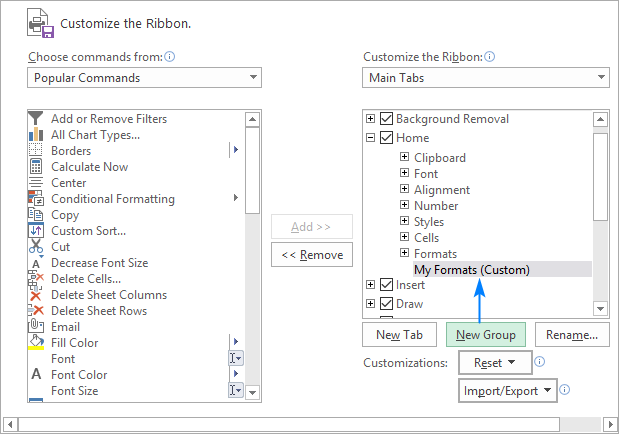
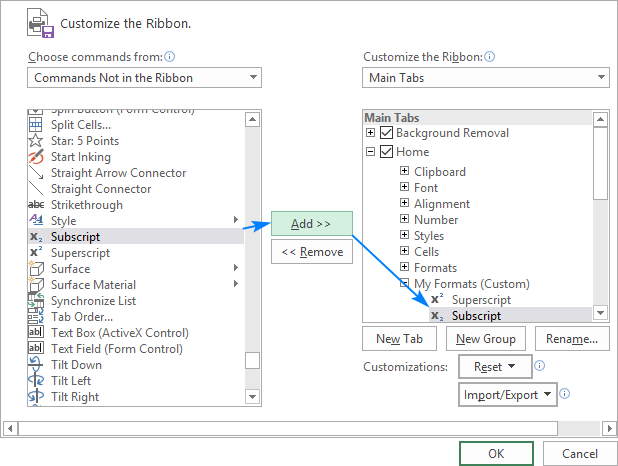
A-nis, 's urrainn dhut fo-sgrìobhadh agus sàr-sgrìobhadh a dhèanamh ann an Excel le bhith a' briogadh air a' phutan co-fhreagarrach air an rioban:
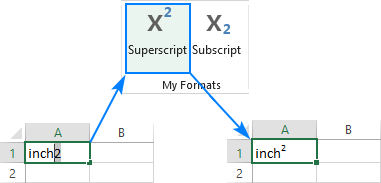
Mar a bheir thu air falbh an fho-sgrìobhadh is an superscript fòrmatadh ann an Excel
A rèir a bheil thu airson na fo-sgrìobhaidhean/suip-sgrìobhaidhean gu lèir no sònraichte a thoirt air falbh ann an cealla, tagh an cealla gu lèir no dìreach an teacsa fo-sgrìobhte/superscripted, agus dèan na leanas:
- Brùth Ctrl+ 1 gus am bogsa deasbaid Format Cells… fhosgladh.
- Air an taba Cruth-clò , glan an Superscript no Fo-sgrìobhadh bogsa-seic.
- Briog air OK .
Faodaidh na fòrmatan fo-sgrìobhaidh is sàr-sgrìobhaidh a sguabadh às cuideachd le putadh air ath-ghoirid a’ mheur-chlàir iomchaidh no briogadh air a’ phutan co-fhreagarrach air an ribean agus QAT ma thèid putanan mar seo a chur ris san Excel agad.
Cuir cruth superscript agus fo-sgrìobhadh gu àireamhan
Gu h-ìosal, lorgaidh tu beagan dhòighean gus superscript agus fo-sgrìobhadh a dhèanamh airson luachan àireamhach. Feuch an cuimhnich thu gu bheil cuid de dhòighean ag atharrachadh àireamhan gu sreangan, agus cuid eile ag atharrachadh dìreach taisbeanadh lèirsinneach den luach ann an cealla. Gus an fhìor luach air cùl superscript fhaicinn, thoir sùil air bàr na foirmle. Cuideachd, dèan cinnteach gun leugh thu gu faiceallach crìochan gach dòigh mus cleachd thu e anns na duilleagan-obrach agad.
Mar a sgrìobhas tu fo-sgrìobhadh agus superscript ann an Excel
Gus a bhith comasach air fo-sgrìobhadh agus superscript a thaipeadh ann an Excel , cuir a-steach co-aontar anns an duilleag-obrach agad. Seo mar a nì thu seo:
- Rach dhan taba Insert , buidheann Symbols , is briog air a' phutan Equation .
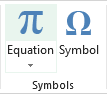
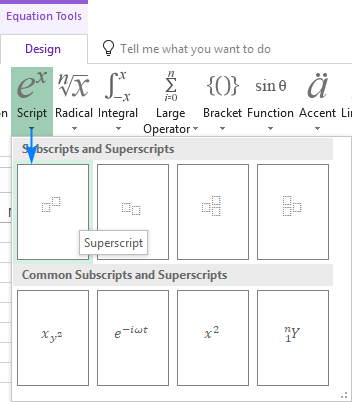
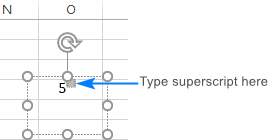
Air neo, faodaidh tu briogadh air a’ phutan Ink Equation agus do matamataigs a sgrìobhadh leis an luchag. Ma thuigeas Excel do làmh-sgrìobhaidh, seallaidh e an ro-shealladh ceart. Ma bhriogas tu air a’ phutan Insert cuiridh sin do chur-a-steach ann an duilleag-obrach.
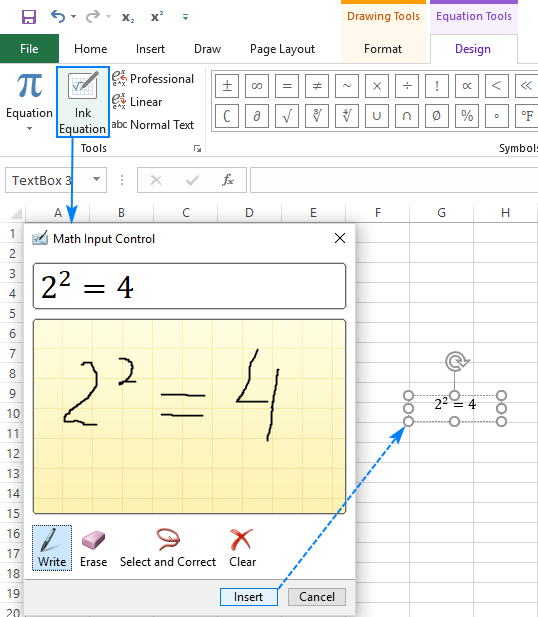
Caveats : Cuiridh an dòigh seo a-steach am matamataigs agad mar Excel nì , chan e luach cealla. 'S urrainn dhut na co-aontaran agad a ghluasad, ath-mheudachadh is a thionndadh le bhith cleachdadh na làmhan-làimhe, ach chan urrainn dhut iomradh a thoirt orra ann am foirmlean.
Geàrr-chunntasan superscript airson àireamhan
Tha Microsoft Excel a' toirt seachad dòigh fhurasta gus àireamhan le sàr-sgrìobhainnean a chur a-steach. ceallan, fhad 's a tha iad 1, 2, no 3. Dìreach sgrìobh na h-àireamhan a leanas air a' mheur-chlàr àireamhach fhad 's a chumas tu sìos an iuchair Alt:
| Superscript | Shortcut |
| 1 | Alt+0185 |
| 2 | Alt+0178 |
| 3 | Alt+0179 |
Le bhith a’ cleachdadh nan ath-ghoiridean seo, ’s urrainn dhut sàr-sgrìobhainnean a thaipeadh a-steach ceallan falamh agus ceangail iad ris na h-àireamhan a th’ ann mar-thà:
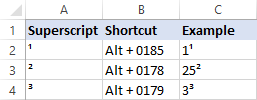
Uaimhean:
- Tha na h-ath-ghoiridean seo ag obair airson Calibri agus Arial Ma tha thu a’ cleachdadh cruth-clò air choireigin eile, faodaidh gu bheil còdan nan caractaran eadar-dhealaichte.
- Tha na h-àireamhan le sàr-sgrìobhainnean gan tionndadh gu teudan àireamhach , a’ ciallachadh gun do bhuannaich thu Chan urrainn dhomh àireamhachadh sam bith a dhèanamh leotha.
Mar a nì thu superscript ann an Excel le f ormula
Dòigh sgiobalta eile airdèan superscript ann an Excel le bhith a' cleachdadh a' ghnìomh CHAR leis a' chòd fhreagarrach.
Foirmle Superscript1: =CHAR(185)
Foirmle Superscript2: =CHAR(178)
Foirmle Superscript3: =CHAR(179)
Bidh an dòigh seo feumail nuair a tha thu airson na h-àireamhan tùsail a ghlèidheadh. Anns a' chùis seo, bidh thu a' ceangal a' ghnìomh CHAR leis an àireamh thùsail agus a' cur a-steach am foirmle san ath cholbh.
Mar eisimpleir, sin mar as urrainn dhut superscript a dhà a chur ris an àireamh ann an A2:
=A2&CHAR(178)
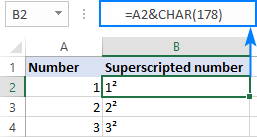
Caveat : Coltach ris a’ mhodh roimhe, ’s e sreang an toradh foirmle, chan e àireamh. Mothaich na luachan co-thaobhadh clì ann an colbh B agus àireamhan co-thaobhadh deas ann an colbh A san dealbh gu h-àrd.
Mar a nì thu ath-sgrìobhadh agus fo-sgrìobhadh ann an Excel le cruth gnàthaichte
Ma thogras tu gus superscript a chur ri raon àireamhan, bhiodh dòigh nas luaithe air cruth àbhaisteach a chruthachadh. Seo mar a leanas:
- Tagh a h-uile cealla a thèid a chruth.
- Brùth Ctrl + 1 gus an còmhradh Format Cells… fhosgladh.
- Air an taba Àireamh , fo Roinn , tagh Custom .
- Sa bhogsa Type , cuir a-steach 0 , a an neach-àite figearach, an uairsin cùm an iuchair Alt fhad ‘s a tha thu a’ sgrìobhadh a ’chòd superscript co-fhreagarrach.
Mar eisimpleir, gus cruth àireamh àbhaisteach a chruthachadh airson superscript 3, dèan seòrsa 0 , brùth air an iuchair Alt, dèan seòrsa 0179 air a’ mheur-chlàr àireamhach, agus an uairsin leig às Alt .
- Briog air OK .
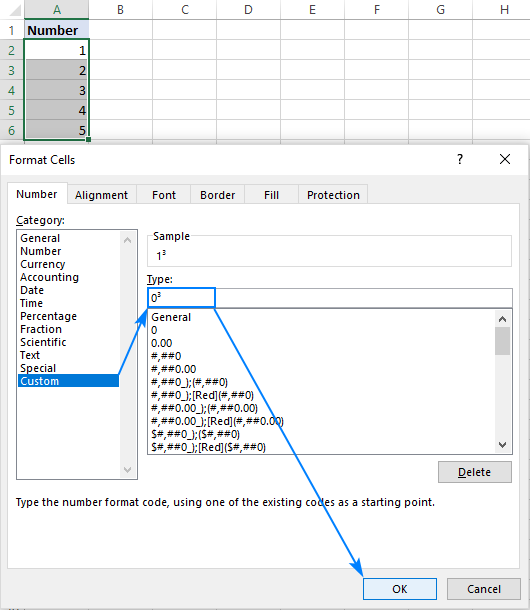
Theseallaidh àireamhan le sàr-sgrìobhainnean car coltach ri seo:
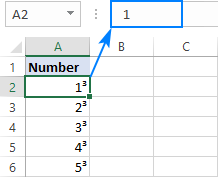
Gus cruth fo-sgrìobhaidh gnàthaichte no fo-sgrìobhadh a dhèanamh le àireamhan a bharrachd air 1, 2, neo 3, dèan lethbhreac an caractar a tha a dhìth às an seo. Mar eisimpleir, gus superscript 5 a chuir a-steach, stèidhich cruth gnàthaichte leis a’ chòd seo: 0⁵. Gus fo-sgrìobhadh 3 a chur ris, cleachd an còd seo: 0₃.
Gus na superscripts a thoirt air falbh, dìreach suidhich fòrmat na cealla air ais gu Coitcheann .
Caveat : Eu-coltach ris an dòigh roimhe, chan atharraich cruth àireamh gnàthaichte Excel an luach tùsail ann an cealla, chan atharraich e ach an riochdachadh lèirsinneach den luach. Anns an dealbh gu h-àrd, chì thu 1³ ann an ceal A2, ach tha am bàr fhoirmeil a' taisbeanadh 1, a' ciallachadh gur e 1 an fhìor luach sa chill. àireamhachadh.
Mar a nì thu superscript ann an Excel le VBA
Air eagal ‘s gum feum thu superscript sònraichte a chuir gu sgiobalta ris a’ cholbh àireamhan gu lèir faodaidh tu cruthachadh cruth àireamh àbhaisteach le VBA a dhèanamh fèin-ghluasadach. .
Seo macro sìmplidh aon-loidhne gus Superscript Two a chur ris a h-uile cealla taghte.
Sub SuperscriptTwo() Selection.NumberFormat = "0" & Chr(178) Crìoch foGus sàr-sgrìobhainnean eile a chur ris, cuir a' chòd charactaran co-fhreagarrach an àite Chr(178):
Superscript One : Chr(185)
Superscript Three : Chr(179)
Faodar am macro seo a chleachdadh cuideachd gus an ceum a cheangal

